電源のオン/オフ
コンテンツID(3010)
概要
プリンターは、電源を入れてから約5分後にプリントできる状態になります。
長時間使用しないときや一日の終わりには、電源を切ってください。
- ウォームアップ時間は、プリンターの温度状態によって異なります。
- プリンターをしばらく使用しないと、消費電力量を下げるために自動的に節電モードになります。節電モードについては、『操作用UIマニュアル』の「1.4 節電モード」を参照してください。
電源の入れ方
お使いの機種によっては表示画面が異なります。
-
プリンター本体の電源スイッチを押します。

操作用UIの電源が入ります。
補足電源を入れると、プリンターは画質調整を行うためにすぐに起動しますが、プリントできるまでには時間がかかります。
メッセージが「プリントできます。」に変わると、プリントできる状態(スタンバイモード)になります。

-
Print Serverの電源を入れ、Print Serverを起動します。
 補足
補足起動可能な機器(USBメモリー、外付けハードディスク、メディアがセットされているドライブなど)がUSBコネクターに接続されている状態で起動すると、「DISK ERROR」が発生し、起動できません。
-
Print Serverで、Stock Library Managerが起動していることを確認します。
Versant 3100 Press:

Versant 3100i Press:

電源の切り方
お使いの機種によっては表示画面が異なります。
-
プリントが終了していることを確認します。また、<データ>ランプが点滅していないことを確認します。
-
Print Stationのリンクメニューから[システム操作]→[プリントサーバー]→[サーバーのシャットダウン]を選択し、[はい]をクリックします。
![[Print Stationの終了]を選択します](https://assets-fb.fujifilm.com/files/2018-07/da78938d7355f30199736173fb37559f/slm7-1-1.jpg?kxao6_1yRT40wN2yxSps35MdMsL9cA5C)
Print Stationが終了し、Fuji Xerox Print Server Serviceが停止され、Windowsが終了します。
Stock Library Managerも連動して終了します。注記- Print Serverの停止は、Print StationにAdministrator(管理者)でログインしている場合に操作できます。
- Fuji Xerox Print Server Serviceの稼働中は、Print Server本体正面の電源スイッチを押し続けて、強制的に電源を切らないでください。また、Print Server本体に接続されている電源ケーブルが抜けるなどで、電源が切れることがないようにしてください。Print Serverに保存されているデータの破損だけでなく、その後のジョブが処理できなくなるおそれがあります。ただし、「RIPデータ保持状態不正」エラーの場合、ジョブに問題はありませんので、そのまま再プリントできます。
- Print StationのリンクメニューでWindowsを終了(または再起動)できないときは、Windowsの[スタート]メニューでの操作を行ってください。
-
プリンター本体の電源スイッチを押します。

電源スイッチを押したとき、画面に表示された時間が経過したあと、プリンターの電源が切れます。
注記電源を切ったときに、タッチパネルディスプレイが消灯しても、操作パネルの<節電>ボタンの点滅が続きます。<節電>ボタンが消灯するまでは、主電源を切らないでください。(再度、電源を入れることはできます)
補足電源を切ったあとに、再度、電源を入れる場合は、タッチパネルディスプレイ消灯後、10秒以上待ってください。
主電源スイッチ
主電源を切ると、プリンターを使用していないときの電力消費量を抑えます。(ただし、ゼロにはなりません)
ただし、主電源を切ると、電源を入れたときのウォームアップ時間が長くなります。
プリンターが高温になっているときは、電源を切ってすぐに主電源を切ると、プリンターの冷却ができず、プリンターが故障する、またはトナーが劣化したり、トナーが内部で固着したりするおそれがあります。必ず、<節電>ボタンが消灯してから、主電源を切ってください。
冷却には、最長60分かかることがあります。
ハードディスクやメモリーが破損したり、故障したりする原因になるため、次のことを守ってください。
- タッチパネルディスプレイが表示されているとき、または<節電>ボタンが点滅しているときは、主電源を切らないでください。
- 電源プラグを抜くときは、主電源を切ってから抜いてください。
- 主電源を入れた直後に、主電源を切らないでください。
中央カバーを開け、スイッチの下側 <○>(切)を押します。

操作パネルの<主電源>ランプが消灯します。
通常、スイッチは上側<|>の位置です。
修理/点検のご依頼
電源のオフ/オンをお試しいただいてもトラブルが解消しないときは、コンタクトセンターへ修理/点検をご依頼ください。
手配までの流れ
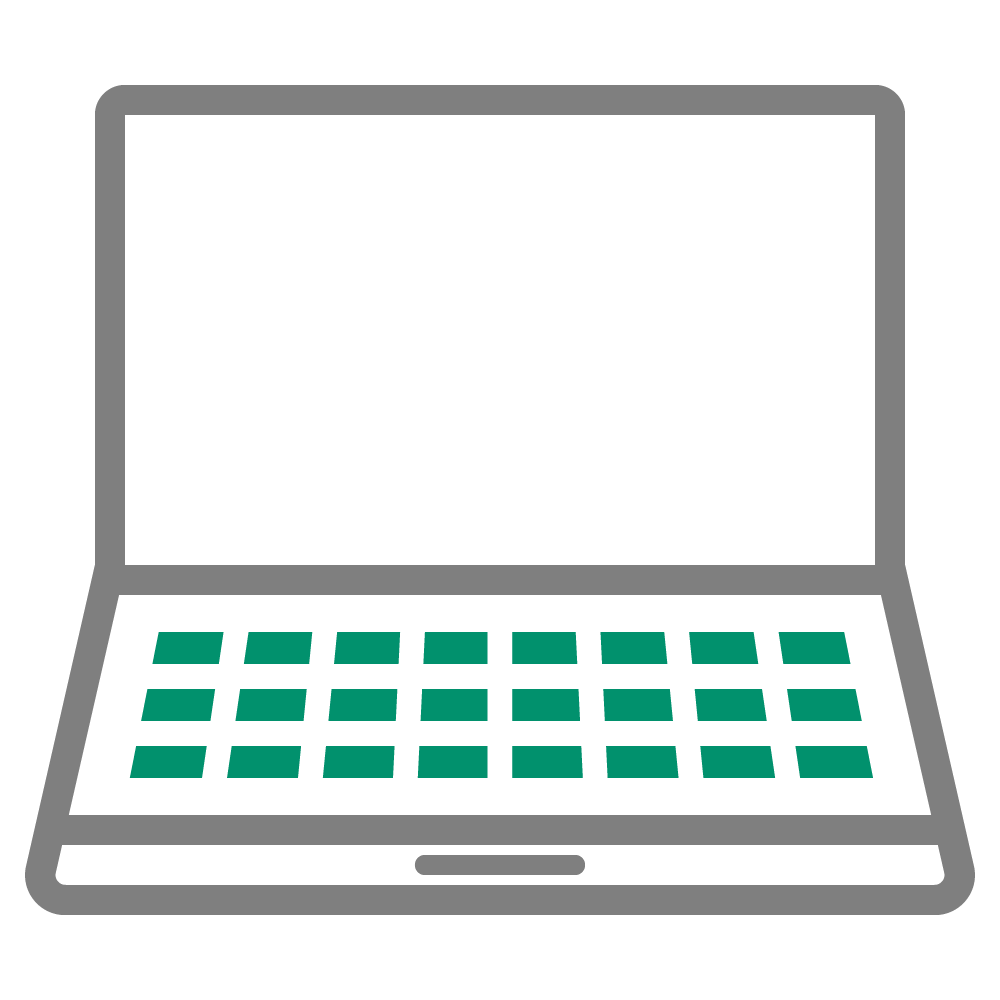
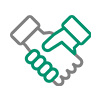
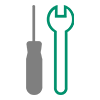
プロダクションプリンターの修理/点検を依頼する
(Web からのお申込み)